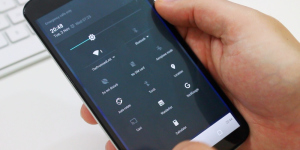
Benutzerdefinierte Quick -Einstellungen - Fügen Sie unsere eigenen Elemente zum Android -Schnelleinstellungsfeld hinzu
Die durch eine Verschiebung des obere Vorhang nach unten verursachte schnelle Einstellungen ist ein wichtiger Bestandteil der Smartphone -Schnittstelle und Tablets auf dem Android -Betriebssystem. Dieses Menü enthält die notwendigsten und wichtigsten Funktionen Ihres Geräts. Mit der Veröffentlichung von Android 6.0 Marshmallow erlaubte der Entwickler den Benutzern, den Inhalt dieses Panels mit ihren Elementen zu ändern und zu ergänzen.
Die durch eine Verschiebung des obere Vorhang nach unten verursachte schnelle Einstellungen ist ein wichtiger Bestandteil der Smartphone -Schnittstelle und Tablets auf dem Android -Betriebssystem. Dieses Menü enthält die notwendigsten und wichtigsten Funktionen Ihres Geräts. Mit dem Ausgang Android 6.0 Marshmallow Der Entwickler erlaubte den Benutzern, den Inhalt dieses Panels mit ihren Elementen zu ändern und zu ergänzen.
Dieses praktische Panel erschien in der fünften Version des Android. Mit ihrer Hilfe können Sie in einigen Klicks eine Verbindung zu WLAN herstellen, den Bildschirm einschalten und deaktivieren und den Zugriff auf viele andere Funktionen und Funktionen erleichtern. Wenn Sie jedoch Zugriff auf eine Anwendung benötigen, die sich nicht unter dem „Vorhang“ befindet, oder das Etikett Ihrer bevorzugten Website dort zu installieren, ist es jetzt möglich, dies zu tun. Gleichzeitig wird Root-Right nicht benötigt und andere erweiterte Funktionen Ihres Smartphones.
Eine solche Anpassung wurde ermöglicht, da die Entwickler des Android -Betriebssystems eine Funktion hinzugefügt haben System UI Tuner. Zum Zeitpunkt seiner Addition war es experimentell. Vor der Verwendung der Anwendung Benutzerdefinierte Schnelleinstellungen Sie müssen in die Einstellungen Ihres Geräts eingehen. Menüpunkt wählen "Zusätzliche Einstellungen" Und aktivieren Sie die obige Funktion. Jetzt können Sie das Symbol jeder Anwendung zum schnellen Zugriffsfeld hinzufügen.
Mit der beschriebenen Funktion können Sie die Anzeige verschiedener Elemente im schnellen Start -up -Feld ein- und ausschalten. Sie können sogar die Batterieladungsanzeige hinzufügen, die als Prozentsatz angezeigt wird. Und dafür müssen Sie keine zusätzlichen Anwendungen installieren.
Und um Ihre Elemente zur Anwendung hinzuzufügen Benutzerdefinierte Schnelleinstellungen. Um dies zu tun, müssen Sie auf das Symbol klicken System UI Tuner. Im Designer der angezeigten schnellen Einstellungen können Sie den Ort für jedes Element auswählen und hinzufügen. Dazu müssen Sie die Option auswählen "Fügen Sie eine Schnellzugriffstaste hinzu". Dann können Sie ein neues Symbol erstellen.
Für jedes neue Abzeichen können Sie einen Namen festlegen und sein Erscheinungsbild auswählen. Wenn die Standard-Symbole für Ihre Abzeichen für das schnelle Startfeld nicht ausreicht, können Sie eine Pro-Version kaufen Benutzerdefinierte Schnelleinstellungen. Zusätzlich zu zusätzlichen Icons -Paketen, die diese Version der Anwendung verwenden, können Sie die Zeit der automatischen Verschiebung festlegen. Eine ziemlich interessante Lösung für Entwickler. Es ist schade, dass es bezahlt hat.
Sie können die Schaltfläche Name einstellen, indem Sie den Abschnitt "Übersetzungsschaltflächen" -Baste schieben. Es gibt eine sehr wichtige Bemerkung. Jede Taste sollte eine eigene Seriennummer im Format haben CustomTilex. X ist die Anzahl der Taste. Der Countdown beginnt von vorne. Daher hat der erste Schaltfläche einen Namen CustomTile0.
Nachdem Sie der Schaltfläche einen Namen gegeben haben, den Sie "lesen" können, kann die Funktion den Speicherort festlegen. Aber das ist noch nicht alles. Das benötigte schnelle Zugriffsfeld wird immer noch nur im Designer dieser Funktion angezeigt. Und für seinen Treffer „unter dem Vorhang“ ist es notwendig, mehrere weitere Aktionen auszuführen.
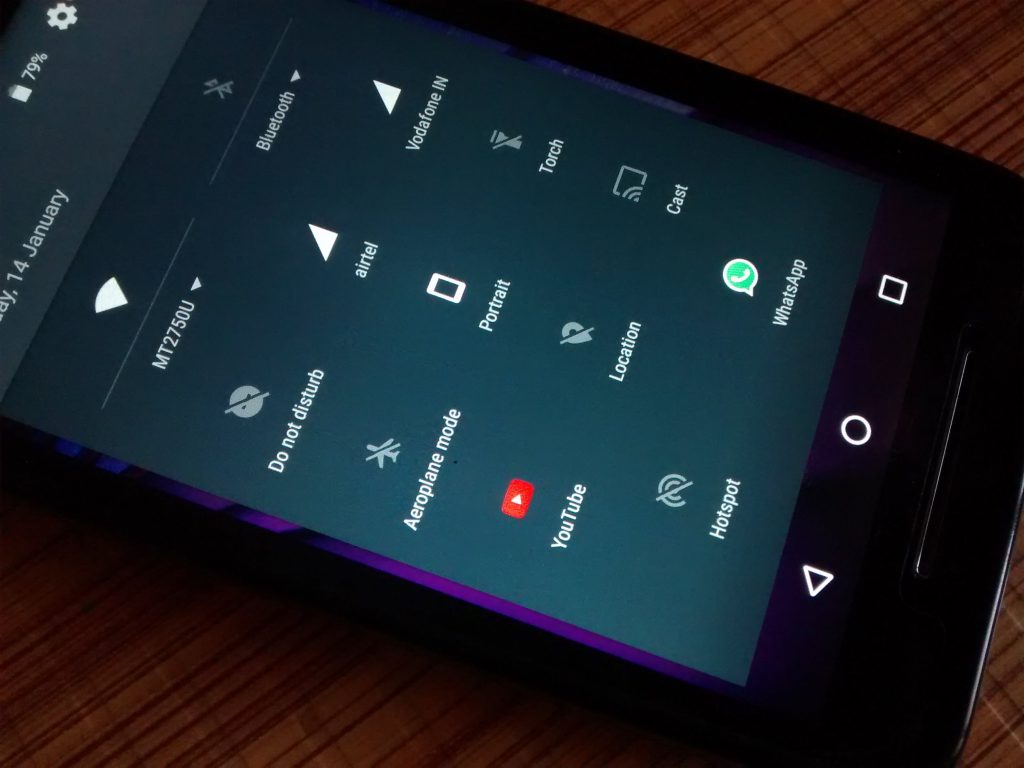
Wir gehen wieder zur Anwendung Benutzerdefinierte Schnelleinstellungen und stellen Sie die Flagge in den Artikel ein "Ich hab's gemacht". Klopfen Weitermachen ("Fortsetzung"). Und der Bildschirmeinstellungsbildschirm sollte geladen werden. Sie müssen ihn einen "normalen" Namen fragen. Basierend auf dem Symbol, dessen Anwendung Sie zum schnellen Start -up -Panel hinzufügen, setzen Sie den Namen fest.
Dann müssen Sie das Symbol einstellen. Wählen Sie die am besten geeigneten für Ihre Bewerbung.
Der nächste Schritt besteht darin, die Aktion beim Drücken des Symbols einzustellen. Hier können Sie den Start der Anwendung auswählen, wenn Sie das Anwendungssymbol „unter dem Vorhang“ hinzufügen möchten. Sie können aber auch einen Link zur Internetseite hinzufügen. Dann ist die Aktion eines Schlupfes zum Symbol der Übergang zur URL -Adresse.
Der Start der Anwendung während der Hausschuhe wird vom Symbol verwendet App starten. Nach der Auswahl dieses Abschnitts müssen Sie eine Anwendung auswählen, die auf Ihrem Gerät installiert wird.
Nachdem alle Aktionen abgeschlossen sind, müssen Sie auf die Schaltfläche klicken, um alle vorherigen Aktionen zu bestätigen. Jetzt können Sie ein schnelles Zugriffsfeld öffnen und ein neues Symbol sehen, das dort erschienen ist.
Ein wichtiges Merkmal der Anwendung Benutzerdefinierte Schnelleinstellungen Es ist so, dass es die Batterieressourcen praktisch nicht ausgibt. Der Entwickler versichert, dass es keine Konflikte mit anderen Anwendungen gab. Diese Anwendung kann auch auf Android arbeiten, jünger als Marshmallow. Gleichzeitig müssen Sie eine Wurzel richtig machen.
Möglichkeiten:
- Hinzufügen von benutzerdefinierten Kacheln in Standardform ohne Schnittstellenänderungen
- Alternative Symbole (1.200 gebaut -in, Unterstützung von dritten Parteien und Symbole aus installierten Anwendungen)
- Verwendet keine zusätzliche Batterieenergie.
- Aktionen für einen kurzen und langen Wasserhahn
- Schneller Start von Anwendungen
- IFTT -Synchronisation und -unterstützung
- Öffnen einer bestimmten URL -Adresse
- Aktivierung bestimmter Einstellungen (Bluetooth, Wi-Fi und andere)
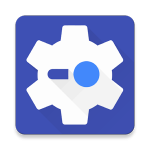 Laden Sie benutzerdefinierte Schnelleinstellungen mit Play Market herunter
Laden Sie benutzerdefinierte Schnelleinstellungen mit Play Market herunter
